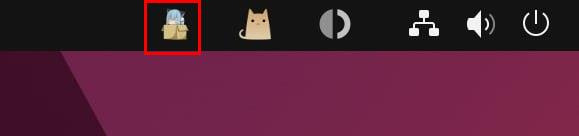NekoRay (NekoBox) в Linux
@ergaster, @Вася Пупкин, @Kotofey456Этот файл распространяется под лицензией Creative Commons.
Текущая редакция 20.02.2023 v 1.07

NekoRay – универсальный кроссплатформенный клиент с открытым кодом. Есть версия под Windows, есть для Linux, также есть неофициальные сборки под Mac. Есть и дочерняя разработка NekoBox под Андроид. Автор – китаец MatcuriDayo. В программе есть английский интерфейс, открывающийся при запуске автоматически. Русского нет. Понимание протоколов – на уровне v2ray, то есть shadowsocks, VMess и Trojan понимаются. Одно из преимуществ программы - есть не только proxy, но и полноценный VPN-режим (как в Outline), а значит можно запускать через него и те программы, что не умеют работать с системным или указанным вручную proxy - например, некоторые игры. Текущая версия 3.26, страница для скачивания
Инструкция описывает установку NekoRay 3.10 на Ubuntu 22.04.1. Вероятно, это применимо для других дистрибутивов, однако нами это не тестировалось.
Замечания относятся к данному релизу ПО и системы.
Сборка программы в архиве zip в Ubuntu не стартует - требуется установка дополнительных библиотек.
Сборка программы из исходников не проверялась.
Установка из пакета .deb
1. Переходим по ссылке и скачиваем пакет *.deb актуальной версии программы:
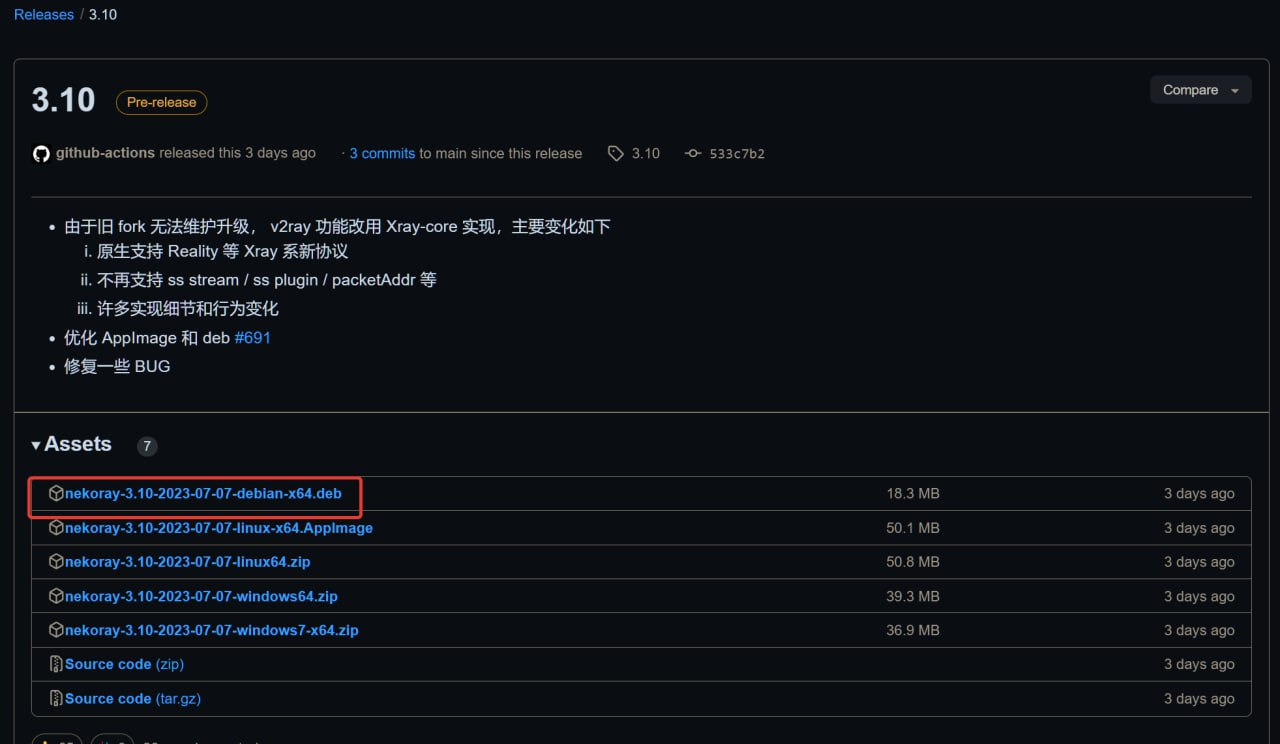
2. В папке со скачанным пакетом открываем терминал и выполняем команду
sudo dpkg -i nekoray-3.10-2023-07-07-debian-x64.deb
(Название пакета указывается в зависимости от версии программы. Переписывать его целиком не нужно, достаточно набрать начало и нажать Tab)
3. По невыясненной причине, запуск программы из меню текущей версии Ubuntu приводит к неработоспособности программы. Поэтому запускаем программу так: нажимаем Alt+F2, и в появившемся окошке пишем:
/opt/nekoray/nekoray
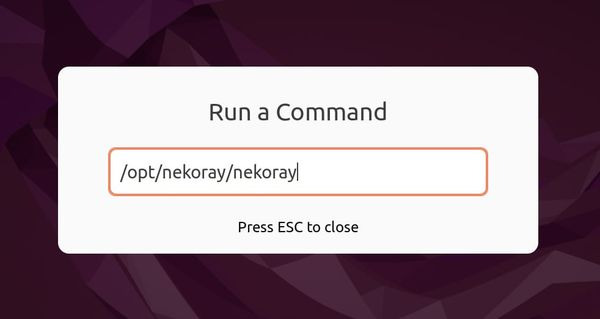
Настройка программы
1. При первом запуске выбрать поддержку sing-вох при устанавливаемой версии 3.10 и выше (начиная с версии 3.10 - v2ray заменён на Xray, а он на данный момент не понимает ключей shadowsocket. Поэтому следует выбирать ядро sing-вох. Название программы при этом тоже изменится, на NekoBox). В дальнейшем, при необходимости, ядро можно будет заменить.
2. Для запуска программы при старте системы в основном окне программы нажимаем Program и выбираем Start with system:

3. Получаем ключ у бота и копируем его в буфер обмена.
4. Нажимаем Servers выбираем Add profile from clipboard:
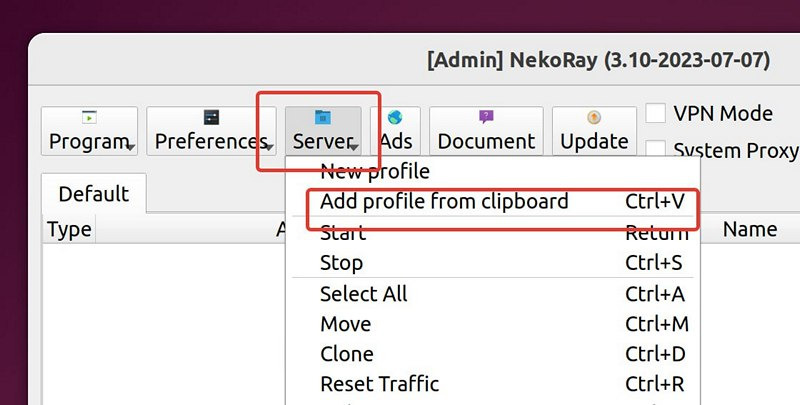
5. В главном окне программы через Program - Groups можно создать группы для более удобной сортировки ключей, если их много. Перемещение ключа между группами - правый клик по нему, выбираем move.
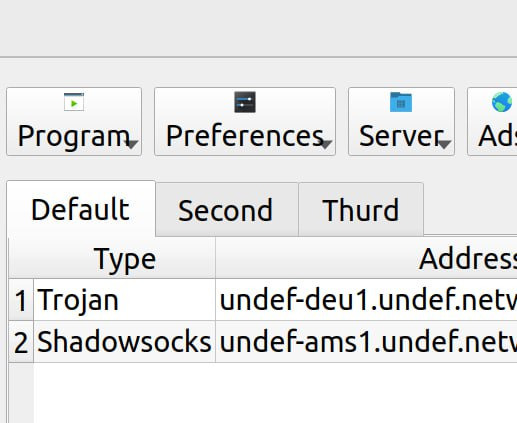
6. Запускаем сервер, выбрав его в списке и нажав Enter (либо нажатием правой кнопки мыши и выбором Start).
7. Настройки прокси-сервера в программе:
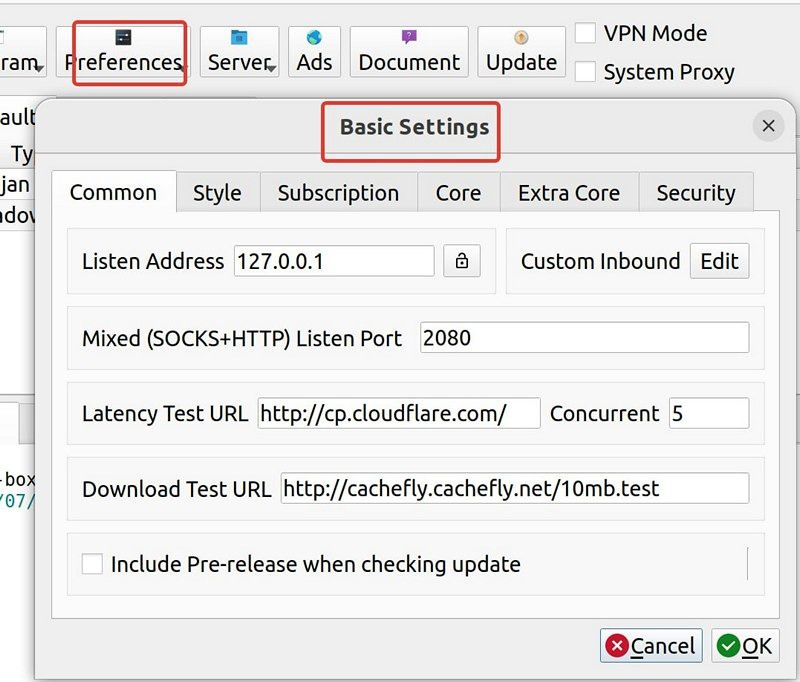
8. Вверху основного окна включаем System Proxy (для отключения системного прокси нужно снять галочку).
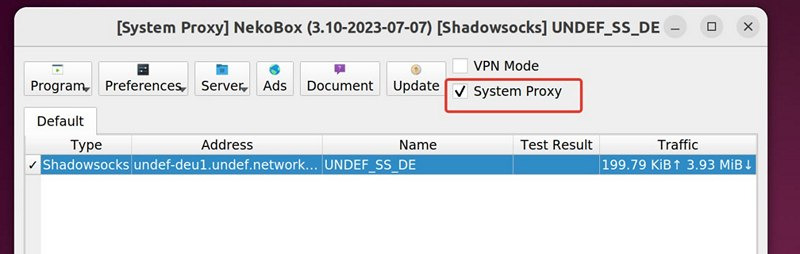
9. Проверяем смену своей локации на https://ipinfo.io/
Проверять нужно в режиме инкогнито, так как браузерные дополнения для обхода блокировок будут мешать работе системного прокси.
10. Важно: закрытое окно программы программу не выключает! Выключить или перезагрузить программу можно только через значок в трее, и всплывающее меню.
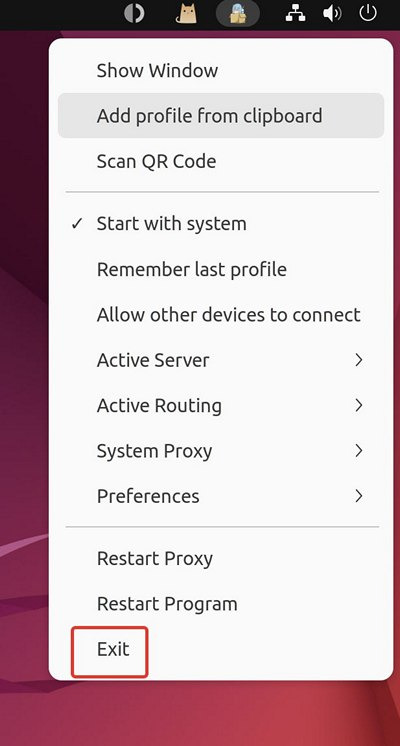
11. Программа умеет экспортировать ключи в буфер, в файл и в QR-код, что удобно для переноса настроек в другую программу или на другое устройство (телефон).И наоборот - если у вас на компьютере есть веб-камера и программа, которая умеет сканировать QR-коды, то ключ с телефона удобно скопировать через экспорт на телефоне в QR-код, затем сканируете его на компьютере - и ключ оказывается в буфере. Добавляете его точно так же, как скопированный из строки - Add profile from clipboard.
Замеченные проблемы.
@Kotofey456 предупреждает:
Система Debian11, программа nekoray-3.26-2023-12-09-debian-x64.deb
Нажал вот эту кнопку в настройках, сменил значок на свой файл.png:
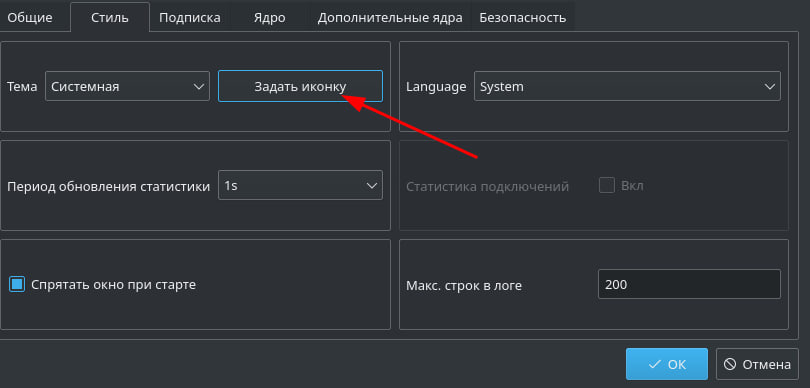
Программа вылетела, и не запускалась даже после переустановки, ребута и прочего. Починил, только удалив папку с настройками программы по пути /home/Имя пользователя/.config/nekoray/config
Работа программы в режиме VPN (TUN):
1. Для работы в режиме VPN в основном окне программы перейти в Preferenses - Routing settings. Открыть вкладку DNS. В строку Direct DNS нужно скопировать значение из стоящей выше строки Remote DNS:
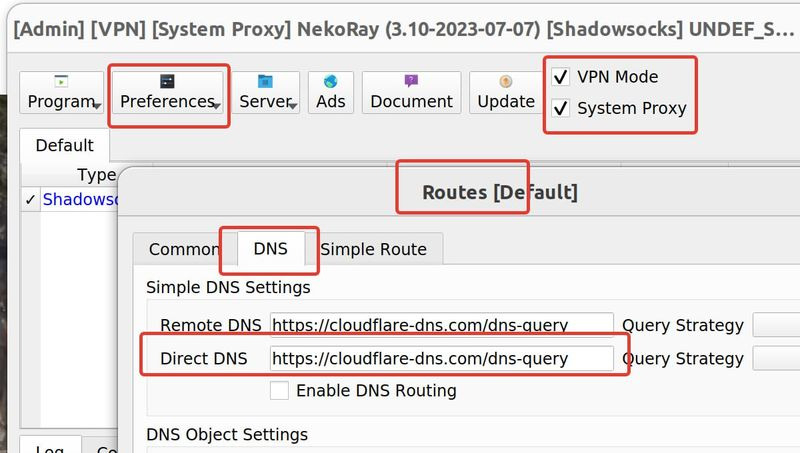
(по умолчанию в строке Direct DNS стоит localhost. В предыдущих версиях программы эта умолчальная настройка работала).
2. В основном окне программы включить VPN Mode и System Proxy (включение дополнительно System Proxy устраняет утечку DNS leak) В последних версиях программы название VPN заменено на TUN:
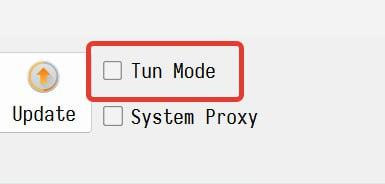
3. Запустить сервер, как указано выше, и проверить смену своей локации на https://ipinfo.io/
Установка NekoRay из AppImage.
Данный способ подходит для большинства дистрибутивов Linux, однако проверялся только на Ubunty 22.04.1
1. Переходим по ссылке и скачиваем пакет с расширением .AppImage.
2. Правой кнопкой мыши нажимаем на файле, и выдаём права на исполнение:
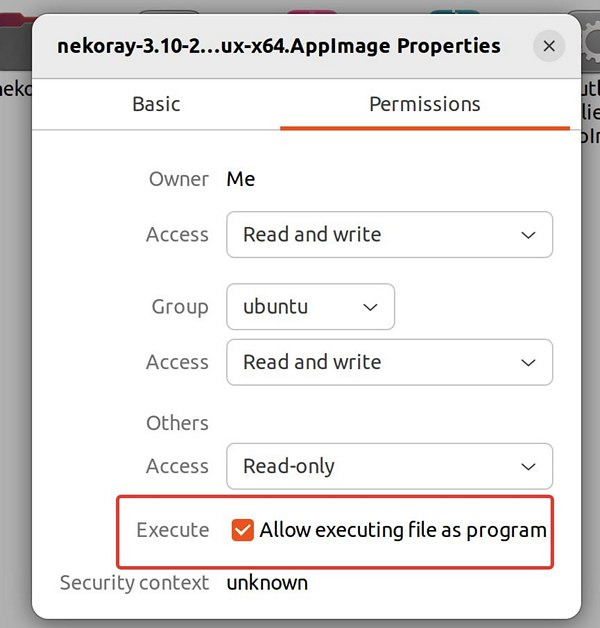
3. Запускаем программу левым кликом мыши и при первом запуске выбираем sing-box.
4. Получение ключа и настройка описаны выше, в подразделе Настройка программы.
Особенности работы в режиме VPN при установке из AppImage:
По невыясненной нами причине, для корректной работы в режиме VPN программу, установленную из AppImage, нужно запустить из терминала, открытого в папке со скачанным файлом, командой
sudo ./nekoray-3.10-2023-07-07-linux-x64.AppImage
(название скачанного пакета указываем в зависимости от версии программы. Переписывать его целиком не нужно, достаточно набрать начало и нажать Tab)
Настройки программы делаем, как указано выше в подразделе Настройки программы.
Сплиттинг трафика
В режиме прокси-сервера
Если через прокси-сервер надо пустить только часть трафика, снимаем галочки System Proxу и VPN mode. При этом сам прокси-сервер остается работающим. Теперь можно использовать ручные настройки прокси-сервера в самих программах. Используем следующие настройки:
ip 127.0.0.1, port 2080 , протокол Socks v.5
Для браузеров рекомендуется дополнение Proxy Switcher
пример настроек:
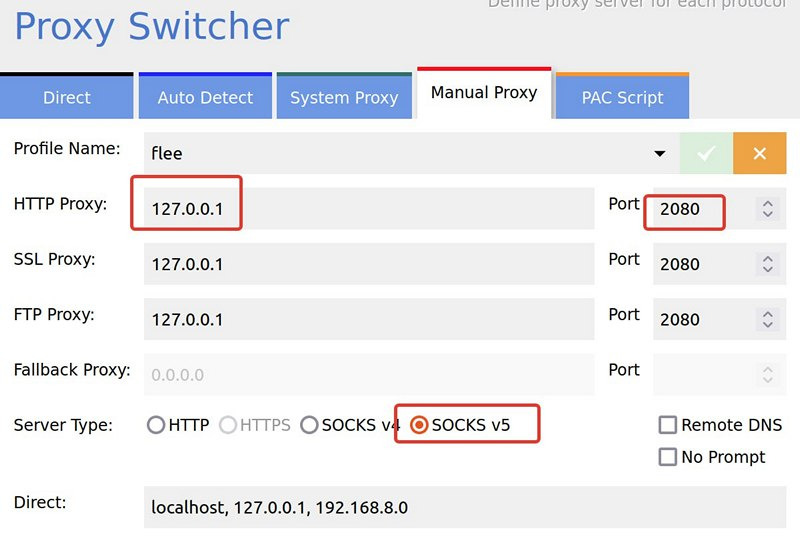
В режиме VPN
Если в режиме VPN часть программ нужно пропустить напрямую (либо наоборот, только часть приложений нужно пустить через VPN), то нужно сделать так: переходим в Preferences - VPN Settings и указываем имя исполняемого файла нужной программы - трафик этой программы пойдёт напрямую (если нужно только эту программу пустить через VPN, а остальные напрямую, то в левом нижнем углу нажимаем Whitelist mode):

Смена ядра программы
Eсли вы столкнулись с какими-то серьёзными проблемами в работе программы, для исправления неполадок можно воспользоваться "запасным" ядром программы. Для этого переходим в Preferences - Basic Settings и на вкладке Core переключаемся на нужное ядро и перезапускаем программу:
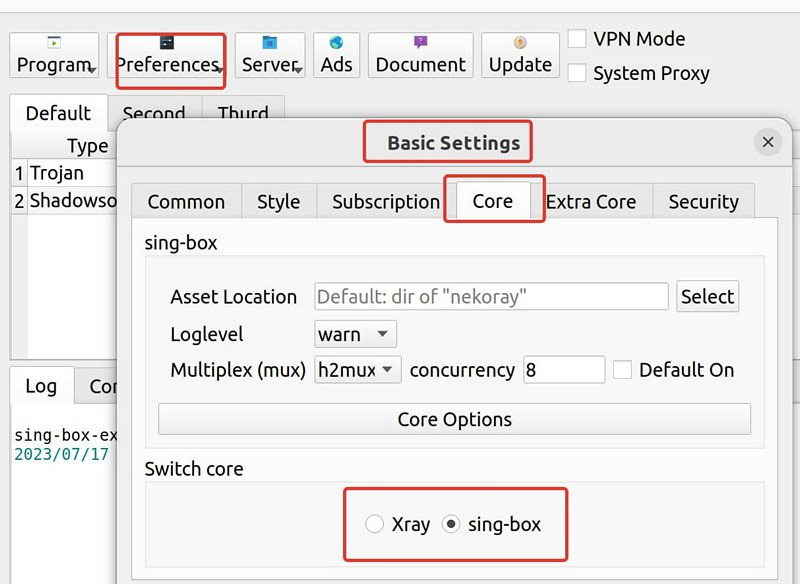
При этом название программы с ядром sing-box - Nekobox и иконка имеет вид: